Niedawno kupiłem nowego MacBooka Pro i kilkakrotnie próbowałem przenieść ogromną liczbę eBooków przechowywanych na iPadzie 3. Ale iTunes mówi mi, że jeśli chcę zsynchronizować iPada 3 z nowym komputerem Mac, to wszystkie moje eBooki i inne pliki zostaną usunięte. Czy ktoś może mi powiedzieć dobry iPad ePub Transfer dla komputerów Mac?
Niedawno pobrałem eBook z mojej biblioteki publicznej, używając Adobe Digital Editions na Maca. Niestety nie mogę go odczytać na iPadzie mini. Czy istnieje jakaś dobra metoda przesyłania eBooków z komputera Mac na iPada?
Coraz więcej osób woli czytać książki elektroniczne na iPadzie i iPhonie zamiast ciężkich książek. Jednak wiele osób nie umieści eBooków na iPadzie z komputera Mac. Dlatego ważne jest, aby przygotować jeden przydatny iPad eBook Transfer dla komputerów Mac. Ponadto zakupione eBooki są w formacie ePub, w tym iBooks od Apple. Możesz więc nazwać to również iPadem ePub Mac Transfer.
Spodoba Ci się również czytanie: Najlepszy iPhone ePub Transfer, jaki możesz wypróbować.

iPad ePub Transfer dla komputerów Mac
Aiseesoft Mac Fone Trans powinno być najlepszym oprogramowaniem do przesyłania ePub, które może z łatwością przesyłać pliki ePub między urządzeniami Mac i iOS. Mówiąc dokładniej, możesz przenosić książki ePub z iPada na Maca, Maca na iPada i iPada do iTunes. Ponadto Mac FoneTrans pozwala użytkownikom przenosić nie tylko książki ePub, ale także zdjęcia, muzykę, filmy, kontakty i wiele innych typów plików.
Możesz również potrzebować: Zaimportuj ePub do iPada, aby czytać książki elektroniczne.
Krok 1 Podłącz iPada do Mac FoneTrans
Pobierz bezpłatnie i zainstaluj oprogramowanie do przesyłania iPada ePub na komputerze Mac. Uruchom Mac FoneTrans i połącz się z iPadem za pomocą błyskawicznego kabla USB.
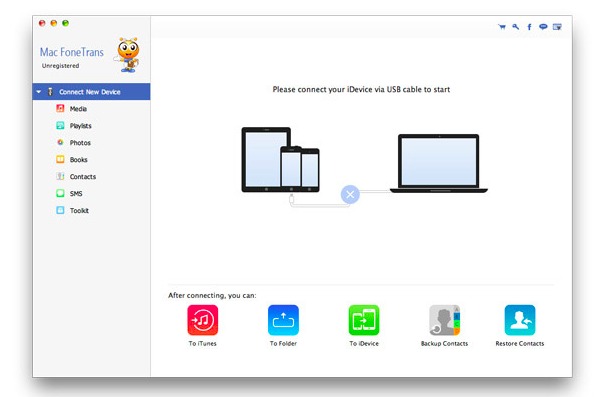
Krok 2 Przeglądaj pliki multimedialne
Wybierz „Media” w lewym panelu, aby zobaczyć wszystkie swoje pliki multimedialne. W górnej części interfejsu widać, że wszystkie pliki multimedialne są podzielone na grupy.
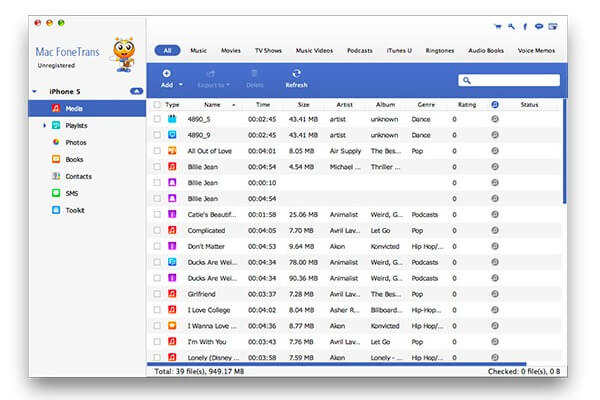
Krok 3 Dodaj pliki ePub do iPada na komputerze Mac
Aby dodać książki ePub do iPada, możesz kliknąć „Książki”, aby uzyskać dostęp do przechowywanych plików ePub na Macu. Następnie wybierz przycisk „Dodaj” u góry, aby przenieść książki ePub na iPada.
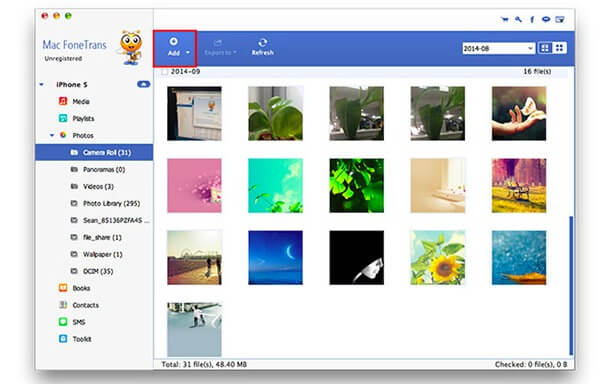
Typowym sposobem przesyłania plików z komputera Mac do iDevice jest korzystanie z iTunes. Jeśli więc nalegasz na używanie iTunes zamiast innego oprogramowania do przesyłania iPada ePub Mac do przesyłania książek ePub na iPada, wykonaj poniższe czynności.
Nie przegapisz: Przenieś muzykę z komputera Mac na iPoda.
Krok 1 Otwórz bibliotekę iTunes
Najpierw zaktualizuj iTunes do najnowszej wersji. Następnie kliknij dwukrotnie, aby uruchomić iTunes. Wybierz „Plik” na pasku narzędzi. Wybierz „Dodaj do biblioteki…” z menu rozwijanego „Plik”.
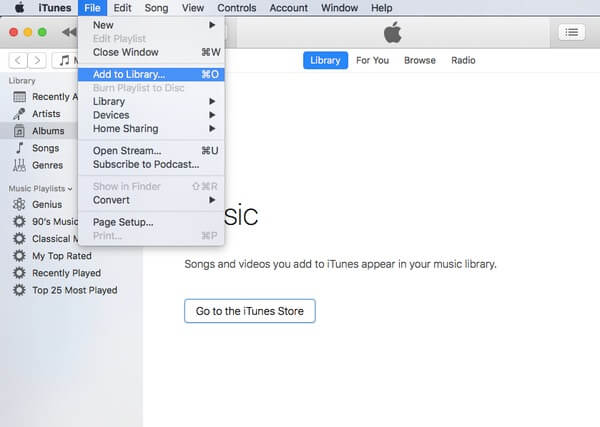
Krok 2 Dodaj eBooki do iTunes
Wybierz pliki ePub z pulpitu, a następnie kliknij przycisk „Wybierz” w prawym dolnym rogu. Możesz wybrać „Książki” w lewym panelu iTunes, aby sprawdzić, czy pliki ePub są dodawane do biblioteki iTunes, czy nie.
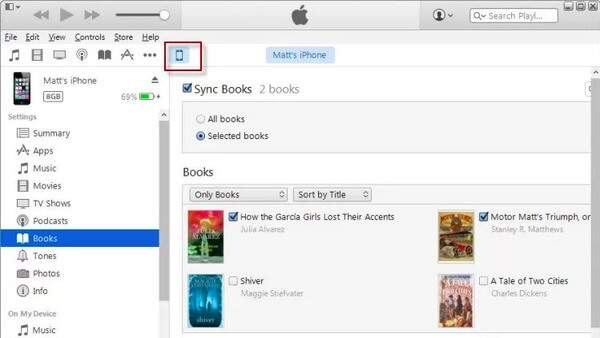
Krok 3 Przenieś książki ePub na iPada na komputerze Mac
Podłącz iPada do komputera Mac. Poczekaj, aż iTunes wykryje twoje urządzenie iOS. Później wybierz go z listy „Urządzenia” w lewym panelu. Znajdź sekcję „Książki” i zaznacz opcję „Synchronizuj książki” poniżej. Kliknij przycisk „Synchronizuj” lub „Zastosuj” w rogu. Wybierz „Synchronizuj książki” w wyskakującym okienku, aby potwierdzić synchronizację książek na iPadzie ePub.
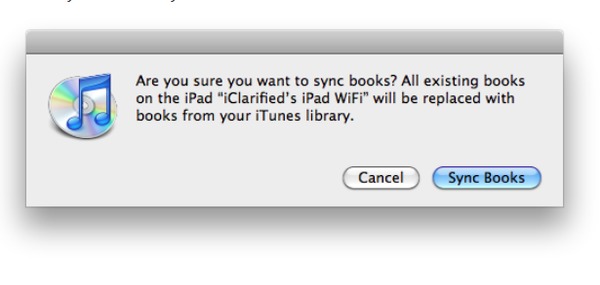
Uwaga: jeśli zaznaczysz opcję „Wszystkie książki”, wszystkie eBooki zostaną przeniesione na iPada. W przeciwnym razie możesz zamiast tego wybrać „Wybrane książki”, aby selektywnie dodawać książki ePub do iPada.
Jeśli nie chcesz używać iTunes i iBook, aby przenieść książki ePub na iPada, możesz uruchomić iMazing, aby osiągnąć cel. iMazing może być Twoim oprogramowaniem do przesyłania ePub do wysyłania eBooków z Maca na iPada. W rezultacie Twoje pliki nie zostaną usunięte przez iTunes.
Krok 1 Załaduj wszystkie swoje eBooki
Pobierz i zainstaluj iMazing. Uruchom ten iPad ePub Mac Transfer. Następnie podłącz iPada do komputera Mac za pomocą kabla USB. Poczekaj, aż iMazing wykryje twoje urządzenie iOS, a następnie wybierz „iBooks”, aby zobaczyć wszystkie swoje eBooki.
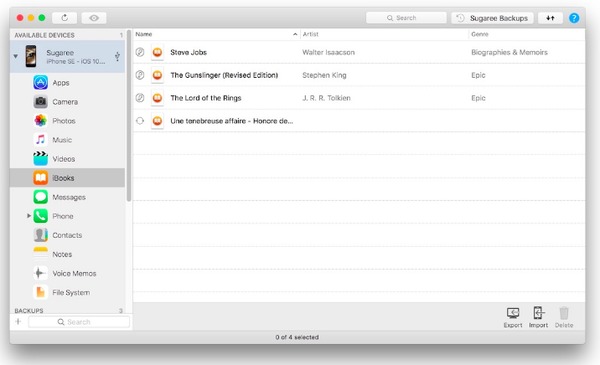
Krok 2 Wybierz książki ePub do wydrukowania
Wybierz „Importuj” w prawym dolnym rogu i wybierz pliki ePub, które chcesz wyprowadzić na iPada. Możesz swobodnie wybrać pojedynczy eBook lub wiele plików ePub.
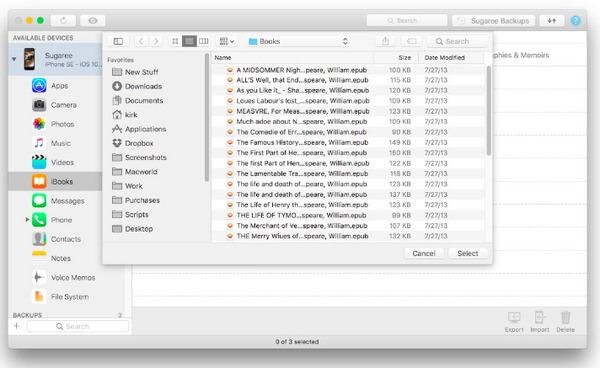
Krok 3 Przenieś książki ePub z komputera Mac na iPada
Poczekaj na zakończenie przesyłania iPada ePub na Macu. Możesz go zatrzymać w dowolnym momencie, wybierając ikonę zatrzymania na pasku postępu, jeśli to konieczne.

Oto także kilka prostych sposobów przesyłania książek ePub na iPada i iPhone'a. Na przykład możesz wysłać do siebie wiadomość e-mail, aby zsynchronizować książki elektroniczne z iPadem. Wystarczy załączyć plik ePub i otrzymać ten e-mail na urządzenie Apple. Ponadto możesz także używać AirDrop, Dropbox i innych narzędzi do przechowywania w chmurze, aby dodawać pliki ePub do iPada. To wszystko, jak przenieść książki ePub z komputera Mac na iPada. Ponadto możesz wykonać powyższe operacje, aby przesłać także inne pliki iOS. Jeśli masz inny dobry transfer iPada ePub na komputery Mac, możesz zostawić poniżej wiadomości, aby się z nami podzielić.